Spotify でファミリープランに誰かを追加する方法

Spotify でお気に入りの曲をさまざまな方法で聴きたい場合は、Spotify ファミリー プランを選択してください。このサービスに登録すると、
プレゼンテーションに複数のスライドを追加する場合、すべてを整理するのは難しいと思いますか?はいの場合は、WebTech360を使用して、PowerPointプレゼンテーションスライドを効果的に管理する方法を学びましょう。
PowerPointには、いくつかのスライドビューアが含まれています。すべてがさまざまなタスクに役立ちます。スライドビューコマンドは、PowerPointウィンドウの右下にあります。4つの主要なMicrosoftPowerPointスライドビューアは次のとおりです。
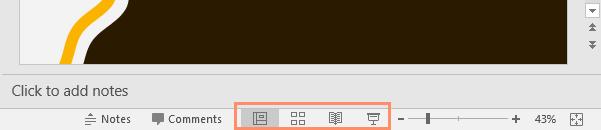
通常のビュー:これはデフォルトのビューです。ここでは、スライドを作成および編集します。左側のスライドナビゲーションパネルでスライドを移動することもできます。
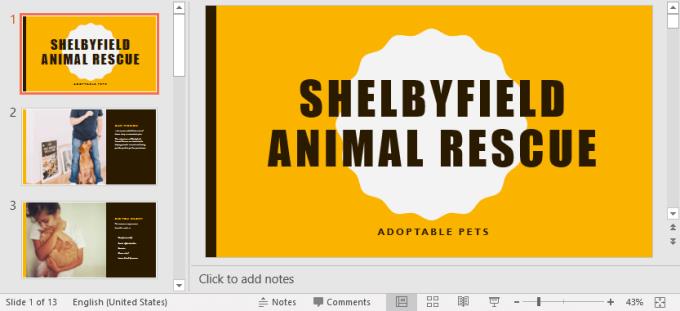
スライドソータービュー:各スライドのサムネイルビューアー(小さなアバター)が表示されます。スライドをドラッグアンドドロップして、順序をすばやく並べ替えることができます。
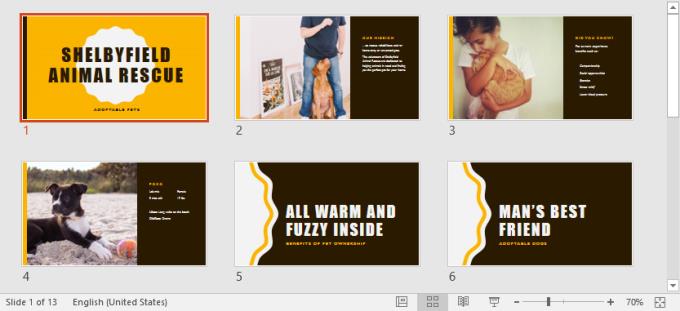
閲覧ビュー:このビューアは、PowerPointウィンドウをプレゼンテーションプレビューウィンドウで埋めます。右下にナビゲートしやすいボタンがあります。
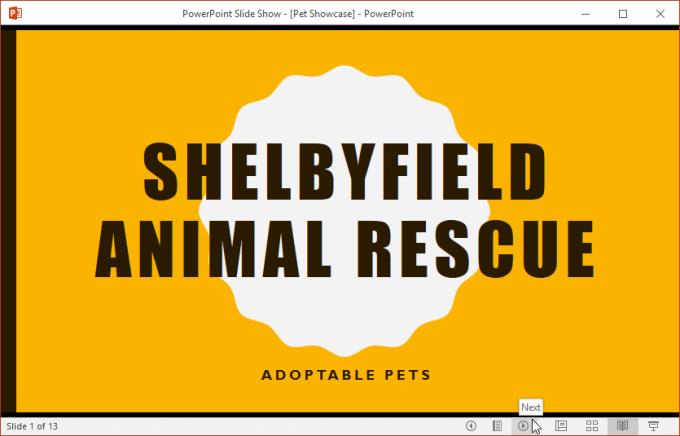
スライドショービュー:これは、聴衆の前に表示するビューです。このコマンドは、現在のスライドからプレゼンテーションを開始します。キーボードのF5を押して、最初から始めることもできます。マウスを動かすと、左下隅にメニューが表示されます。これらのコマンドを使用すると、スライドをナビゲートしたり、ペン、蛍光ペンなどの他の機能にアクセスしたりできます。
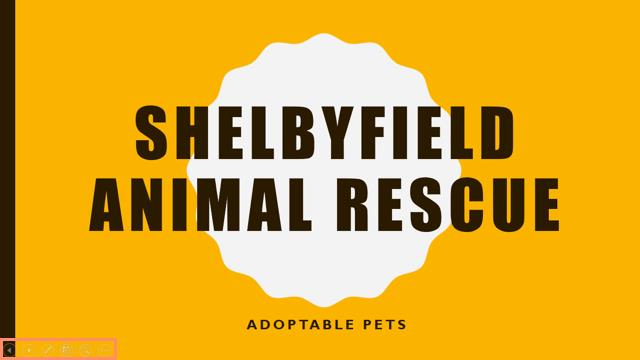
アウトラインビューには、スライドの内容がアウトラインとして表示されます。これにより、スライドテキストをすばやく編集し、同時に複数のスライドを表示できます。このレイアウトを使用して、スライドレイアウトを確認し、プレゼンテーションを準備できます。
概要を表示するには
1. [表示]タブで、[アウトラインビュー]コマンドをクリックします。

2.スライドコンテンツの概要がスライドナビゲーションパネルに表示されます。
3.必要に応じて、アウトラインを直接入力して、対応するコンテンツを変更できます。
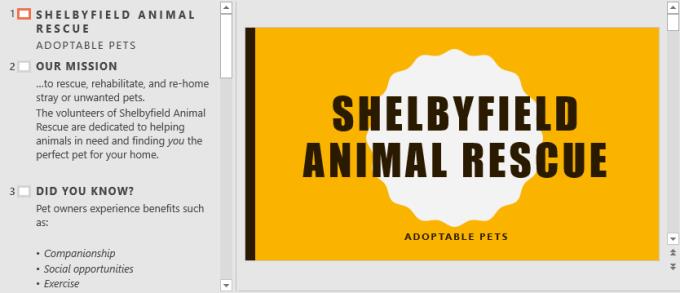
[メモ]パネルでは、スライドにメモを追加できます。スピーカーノートと呼ばれることもあり、プレゼンテーションのお手伝いやプレゼンテーションの準備に役立ちます。
メモを追加するには:
1.画面の下部にある[メモ]コマンドをクリックして、[メモ]パネルを開きます。
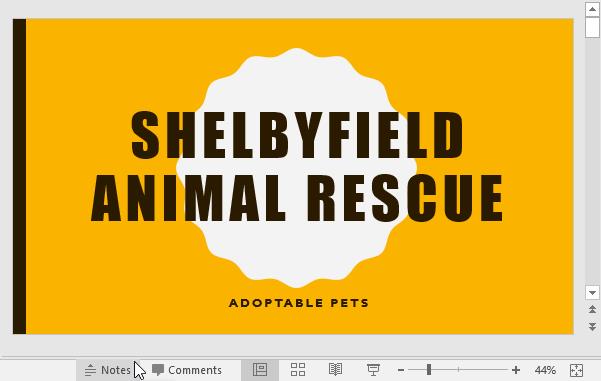
2.必要に応じて、テーブルの端をクリックしてドラッグし、サイズを変更します。
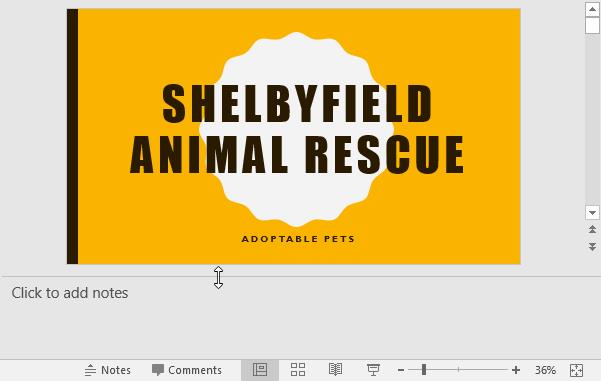
3. [メモ]パネルをクリックし、入力を開始してメモを追加します。
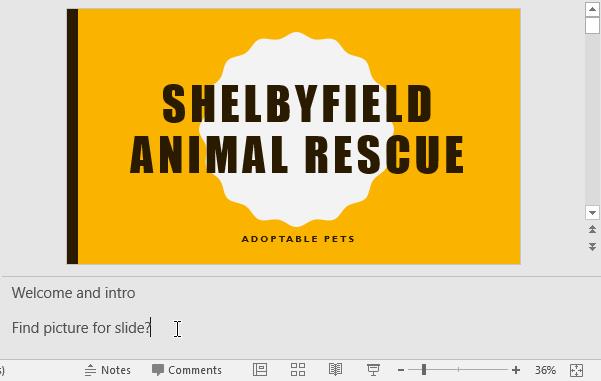
*ノートページビューアにアクセスして、ノートを編集および確認することもできます。[表示]タブから[メモページ]コマンドをクリックするだけです。ここでは、各スライドの下のテキストボックスにメモを入力できます。
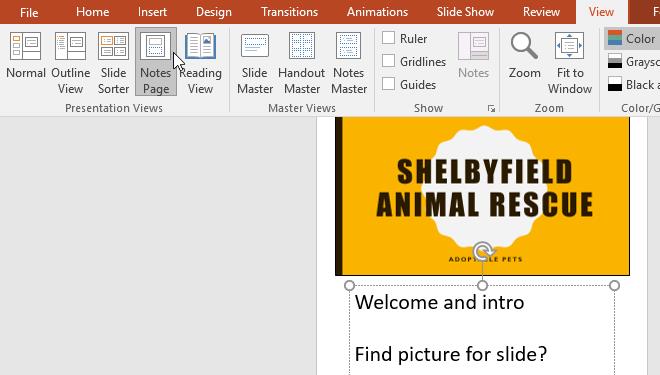
PowerPointスライドがたくさんある場合は、セクションごとに整理して、プレゼンテーションをナビゲートしやすくすることができます。スライドナビゲーションパネルでセクションを折りたたんだり展開したりして、簡単に参照できるように名前を付けることができます。
スライドセクションを作成するには
この例では、記事に2つのセクションが追加されます。1つは養子縁組の準備ができている子犬用、もう1つは猫やその他のペット用です。
1.セクションを開始するスライドを選択します。

2. [ホーム]タブで、[セクション]コマンドをクリックし、ドロップダウンメニューから[セクションの追加]を選択します。
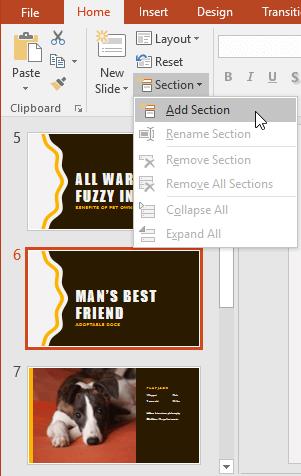
3.無題のセクションがスライドナビゲーションパネルに表示されます。
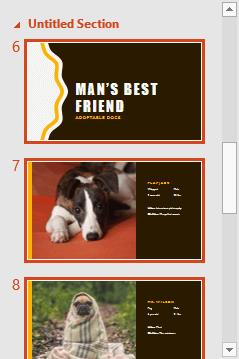
4.このセクションの名前を変更]をクリックし、セクションのコマンドをして、選択し名前の変更セクションをドロップダウンメニューから。
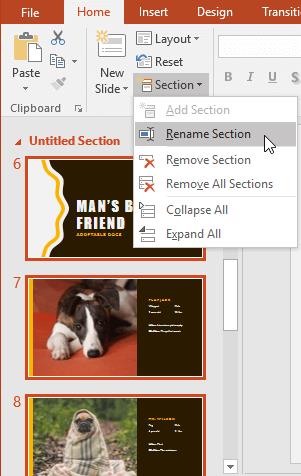
5.ダイアログボックスに新しいセクション名を入力し、[名前の変更]をクリックします。
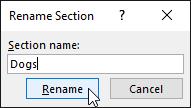
6.上記の手順を繰り返して、必要に応じてセクションを追加します。
7.スライドナビゲーションで、セクション名の横にある矢印をクリックして、セクションを折りたたんだり展開したりします。
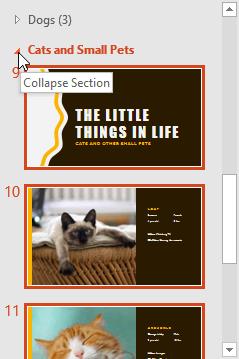
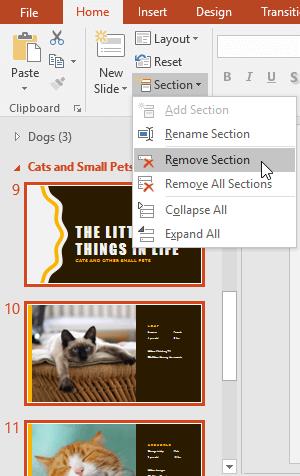
上記は、PowerPointスライドを管理する方法です。Microsoft PowerPointでスライドを管理する方法の詳細な手順が記載された、次のビデオを見ることができます。
Spotify でお気に入りの曲をさまざまな方法で聴きたい場合は、Spotify ファミリー プランを選択してください。このサービスに登録すると、
Instagram リール カバーは、アカウントに統一された美学を与え、クリエイターからブランドに昇格します。どこにアクセスすればよいかわからない場合は、
人気の Discord ゲーム ボット Mudae を使用すると、プレイヤーはお気に入りのアニメ、マンガ、ビデオ ゲーム シリーズのキャラクターを収集できます。数十の大作アニメ
Instagram ストーリーの有効期間は 24 時間で、その後はプロフィールから消えます。あなたのストーリーにもう一度訪れたい思い出がある場合
Google フォームを使用すると、さまざまなアンケート、アンケート、アンケート、クイズなどを作成できます。長い調査を行うのは、人によっては退屈になる場合があります
現在の Kindle リリースを反映するために、Steve Larner によって 2022 年 11 月 23 日に更新されました。 Amazon の Kindle は、米国の電子書籍リーダー市場における決定的なリーダーです。
統計と分析は YouTube の重要なコンポーネントです。このプラットフォームは、最も多くの動画を含む、いくつかの成果を追跡しています。
古代都市を見つけるのは複雑な場合がありますが、得られる戦利品を考慮すると、ナビゲートする価値があります。エンシェントシティはワイルドアップデートで追加されました
Steam は主にゲームをダウンロードしてプレイするために使用されるアプリですが、Steam プロフィールはゲームとつながる方法として自己表現の手段となりえます。
https://www.youtube.com/watch?v=x1-ENWpA5Jc Amazon Prime Video はサービスを継続的に改善し、サービスを改善するための新機能や製品を提供しています。
プロジェクトを効率的かつタイムリーに完了するには、適切なプロジェクト管理が不可欠です。 Smartsheet と Airtable はプロジェクトに検討できる 2 つのツールです
Minecraft は、生き続けるために創造性を活用することがすべてです。ゲーム内で創造力を発揮するためのあまり評価されていない方法の 1 つは、バナーを使用することです。彼らはそうではありません
Microsoft Surface Pro 6 は、ニューヨーク市で開催された年次イベントで Microsoft によって発表され、同社の Surface Pro シリーズの後継製品となります。可も知れません
マーク・ザッカーバーグとスティーブ・バルマーを講師に数えられる大学のコースは多くありません。これ以上の大学のコースはあまりありません。
iPad のクリップボード上のコンテンツをコピーすると、ユーザーはテキスト、写真、ビデオなどに簡単にアクセスできるため便利です。ただし、情報をコピーすることもできます。
KineMaster のビデオ編集アプリを使用している場合、YouTube にビデオをアップロードする方法が疑問に思うかもしれません。結局のところ、オンラインビデオ共有アプリは他の追随を許しません
「フォートナイト」と「スター・ウォーズ」のコラボレーションは、プレイヤーに特別なフォースパワーと「スター・ウォーズ」クエストをもたらしました。フォースの力は第4章で登場しました。
Roblox は、世界を作成する創造的でユニークな方法を提供します。 Roblox とそのゲームでのゲーム体験を共有したい場合は、友達を追加してください。
PlayStation にストレージ容量を追加すると、最新のゲーム サイズに対応できます。最近のゲームは以前よりも大きくなり、PS 上の多くのスペースを占有します
コンピュータの動作が突然遅くなったように見える場合、RAM が小さすぎるか、ウイルスに感染したのではないかと最初に考えるかもしれません。しかし


















